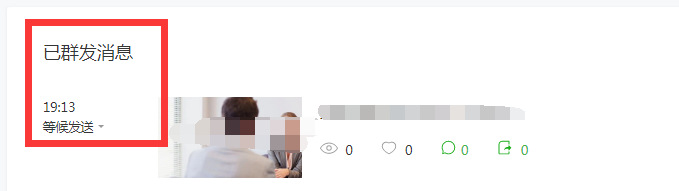1、首先,我们进入微信公众号的首页,登录个人账号密码后,在界面中间部分可以看到“新建群发”,点击一下;
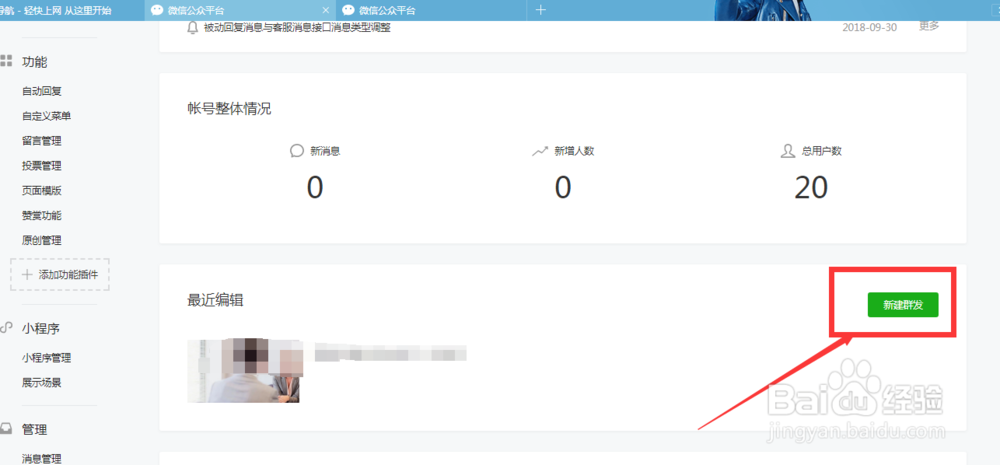
2、通常我们都是发表原创,那么我需要选择的就是“自建图文”,点击一下;

3、接着就到编辑文章的主页面了,我们先要确定文章的题目和作者;

4、题目和作者之后的大框框里就是我们要编辑的文章正文;
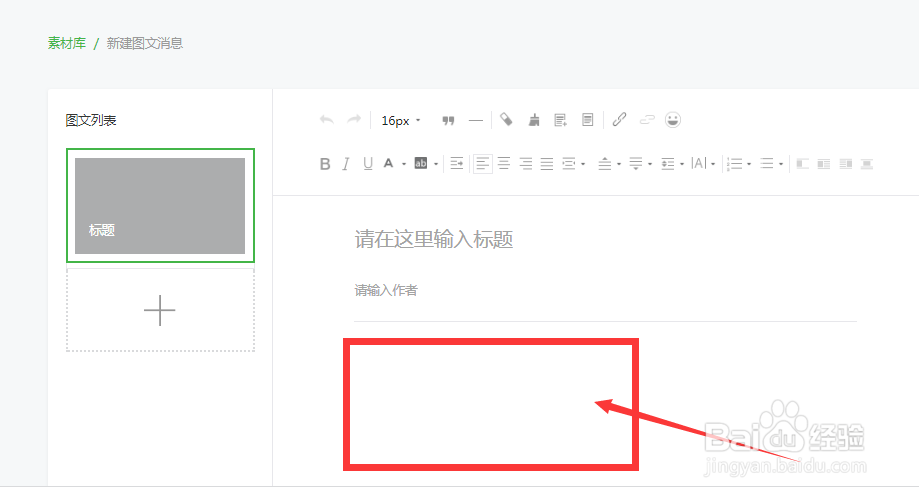
5、在文章末尾,还需要注意的是,要看是否要链接其他的文章以及是否要贴上原创声明的标签;
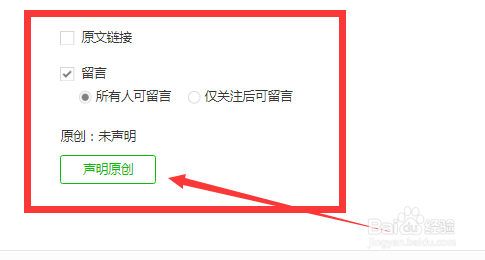
6、再往下就是文章的封面图和摘要,这两个都是必须要的;封面没有的话,文章发布不了;摘要没有的话,茧盯璜阝就会自动生成文章的前54个字;

7、都编辑好后,我们点击下方的“保存并群发”;
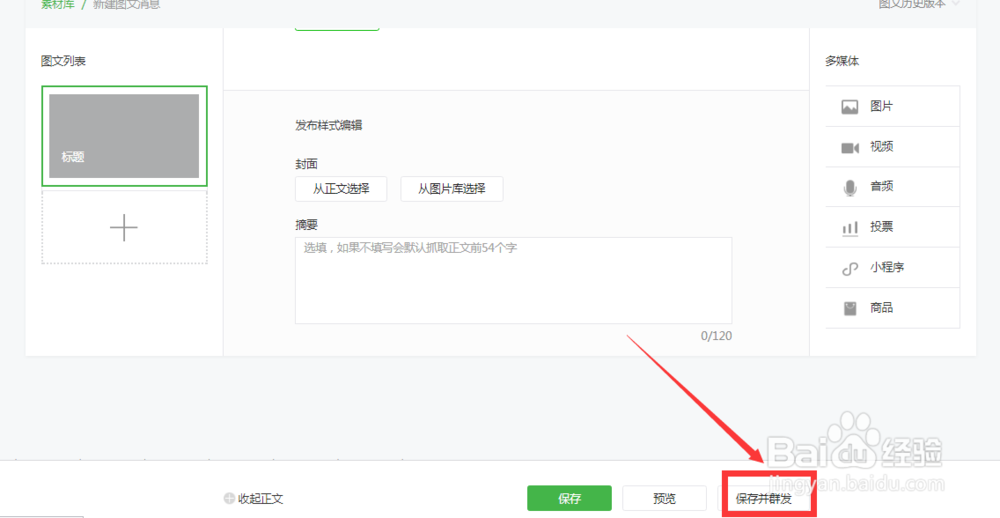
8、系统就会跳转到保存的界面,然后在界面下方有“群发”的字样,点击一下;

9、接着系统会提示你,群发之后无法撤销,那我们还是要点击“继续群发”;
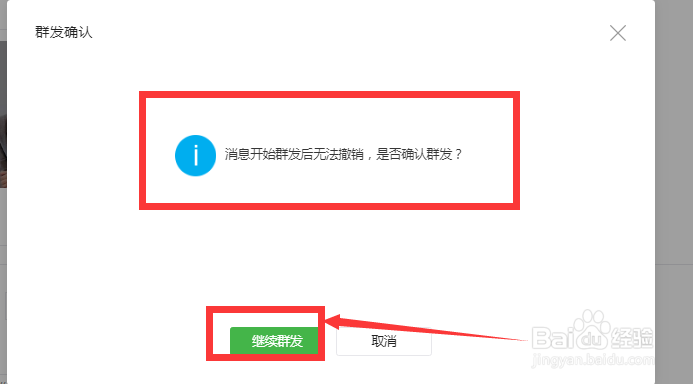
10、接着,会跳出一个二维码,需要我们用手机微信扫一扫,确认发布;

11、扫描后,界面就又跳转到首页了,我们可以看到文字不到1分钟就被发布成功了。